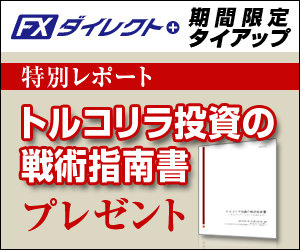シリーズ連載「スマホ版MT4の初期設定を解説する」。第2回は、取引口座を登録する手順を解説します。
スマホ版MT4をインストールして立ち上げると、まず最初に、取引口座の設定を求められます。チャートを見ようにも、口座を設定しなければ表示されません。というのは、チャートを表示しようにも、為替レートの元データを配信するサーバーが設定されていないためです。MT4では、口座の設定と同時に、データ配信サーバーの指定も行う必要があります。
今回は、スマホ版MT4をインストールしてから最初に行うべき作業。取引口座の設定方法を解説します。内容は以下の通りです。
MT4を最初に立ち上げると
お手持ちのスマートフォンにアプリMetaTrader4をインストールしたら、早速立ち上げてみましょう(インストールの手順は前回の記事を参照ください)。
スマホからMT4アプリを立ち上げると、まず最初に表示されるのが、以下の「口座を開設」の画面です。
 スマホ版MT4の初期画面(口座を開設)
スマホ版MT4の初期画面(口座を開設)MT4というソフトは、FX証券会社から配信される為替レートのデータをチャートに変換し、表示するソフトです。冒頭にも書いた通り、MT4で為替レートのデータを受け取るためには、配信サーバーの設定が必要です。チャートを表示しようにも、元のデータを受け取るデータセンターを設定しなければ、為替レートを取得することができません。スマフォ版アプリMT4をインストールしたら、まず最初に行うべき作業が、データ配信サーバーの設定です。この設定を行う画面が、「口座を開設」の画面である訳です。
「口座を開設」とは言っても、既存のMT4対応業者の口座を割り当てることも可能です。今回は、管理人のOANDA JapanのMT4口座を取引口座に設定するケースを例に、解説を進めていきます。
既存口座の情報を用意する
「口座を解説」の場面では、2つの選択肢が提示されます。「既存の口座にログイン」と「新規デモ口座開設」です。
- 既存の口座にログイン
- 新規デモ口座開設
この連載の最終目標はスマホ版MT4でトルコリラ通貨ペアを取引することです。これを達成するために、ここでは「既存の口座にログイン」を選択します。とりあえずでチャートを表示するだけなら「新規デモ口座開設」を行えば事足りるでしょう。
 スマホ版MT4で既存口座にログイン
スマホ版MT4で既存口座にログインところで、以後の手順では、既存口座のログインIDとパスワードが必要になります。PC等から、お手持ちのMT4口座にログインして、登録情報を表示させておきましょう。
OANDA Japanの口座情報
OANDA Japanの場合、「ログイン」→「(お取引メニューから)MT4アカウントの口座」と進むと、アカウント情報を確認することができます(※)。MT4口座のアカウントIDを確認したら、次のステップに進んでください。
OANDA Japanのログイン画面は、こちらです。
 OANDA Japanのログイン画面
OANDA Japanのログイン画面※この手順は、既にOANDA JapanのMT4口座をお持ちの方が対象です。MT4対応口座をまだお持ちでない方は、OANDA JapanのMT4口座がおすすめです。
既存口座をスマホ版MT4に登録する
話をスマホ版アプリMT4に戻しましょう。手持ちのMT4口座を登録する手順を解説します。ごく簡単な作業です。
手順1:「既存の口座にログイン」をタップする。
 スマホ版MT4で既存口座にログイン
スマホ版MT4で既存口座にログイン初期画面から、「既存の口座にログイン」を選びます。
手順2:OANDA MT4サーバーを検索する
下記のように、検索画面が表示されます。ここで、OANDA Japanのデータ配信サーバーを検索します。「oanda」とでも入れて検索しましょう。
 スマホ版MT4でOANDA Japanを検索
スマホ版MT4でOANDA Japanを検索手順3:OANDA Japanのリアル口座を選択する
検索結果で、OANDA Japanが提供するサーバー一覧が表示されます。このうち、リアルトレード口座は「OANDA-MT4 FXTRADE JP」です。これが日本国内のMT4サーバーです。残りの2つは、海外サーバーとデモトレード用サーバーです。
 スマホ版MT4 OANDA Japanの国内サーバー
スマホ版MT4 OANDA Japanの国内サーバー手順4:ログインIDとパスワードを入力する
ログインIDとパスワードの入力を求められます。先ほどの手順で確認したID・パスワードを入力しましょう。
 スマホ版MT4の口座ログイン画面
スマホ版MT4の口座ログイン画面以上が、口座を設定するための手順です。この手順が完了すると、OANDA Japanのサーバーから受け取ったデータを元に、為替チャートが表示されます。
 スマホ版MT4のチャート画面
スマホ版MT4のチャート画面まとめ
以上の通り、手持ちのMT4口座をスマホアプリに登録する手順を解説しました。
手順そのものは、他の証券会社でも同様です。ログインIDとパスワードさえ分かっていれば、アヴァトレードやアルバリジャパン等のMT4口座も、スマホ版MT4に登録することが可能です。
もっとも、MT4口座を提供していても、トルコリラを扱っていない証券会社もあります。そもそも、取引の対象とする通貨ペアを扱っていなければ、トレードすることはできません。今回ご紹介したOANDA Japanは、USD/TRY,EUR/TRY,TRY/JPNの3通貨ペアを提供しています。どのペアもスプレッドが非常に狭いのでおすすめです。
次回は、実際のトレードをする一歩前のステップとして、トルコリラの通貨ペアを表示させるための手順を解説します。
- スマートフォン版MT4のインストール(第1回記事)
- 取引口座の設定方法(OANDA Japan MT4の場合)(今回)
- 取引通貨ペアの設定作業(次回記事)
- インジケータの設定手順(予定)
次回記事:(連載第3回)通貨ペアの追加登録~スマホ版MetaTrader4